Hoe stel ik een aangepaste profielfoto voor Netflix in? Als je nieuwsgierig bent naar het antwoord, dan ben je hier aan het juiste adres. Lees verder voor meer informatie!
Netflix is de bekendste en meest gebruikte streamingdienst die er is. Elke dag kijken duizenden mensen achter elkaar naar afleveringen van hun favoriete televisieseries of films. De mogelijkheid om tot 5 verschillende accounts in te stellen op Netflix is hier een handig aspect van tv-streamingdienst omdat het voorkomt dat gebruikers elkaars kijkgeschiedenis onderbreken.
Aan de andere kant kun je alleen gebruik maken van de vooraf ingestelde sjablonen als het gaat om het instellen van een gepersonaliseerde profielafbeelding op Netflix. Hierdoor is het vaak moeilijk om onderscheid te maken tussen de verschillende profielen. En wat je ook leuk vindt tijdens het kijken naar de nieuwste aflevering van Stranger Things, is dat iemand anders je ervaring in de weg staat.
Wat als we u echter vertellen dat u daadwerkelijk een aangepaste Netflix-profielfoto kunt instellen? Daarnaast kun je ook een geanimeerde GIF (Graphics Interchange Format) of geanimeerde stickers gebruiken als je profielfoto op Netflix. Lijkt het je niet gewoon spannend? Maak je nu klaar, we staan op het punt om de stappen die nodig zijn om dat doel te bereiken met je te delen.
Hoe kan ik een aangepaste profielfoto uploaden naar mijn Netflix-account?
Laten we beginnen met het doorlopen van de stappen die nodig zijn om een gepersonaliseerd Netflix-profiel te maken voordat we ingaan op de details van het uploaden van een profielafbeelding naar uw account op de streamingdienst. Hier is een stapsgewijze handleiding voor het maken van een aangepaste Netflix-profielfoto.
- Open op je eigen computer of Apple-computer de browser van je keuze. Log vervolgens in op uw Netflix-account.
- Wanneer u succesvol bent ingelogd, krijgt u een aantal gebruikersprofielen te zien, die elk een andere naam hebben.
- Om uw eigen gepersonaliseerde profiel in te stellen, klikt u op het plusteken (+) in de rechterbovenhoek.
- Nu hoef je alleen nog maar de details van je profiel in te vullen en je bent klaar om te streamen.
Lees ook: Overal Netflix kijken: de ultieme gids voor het gebruik van een VPN
Hoe een aangepaste Netflix-profielfoto instellen?
U kunt uw eigen foto uploaden naar uw Netflix-profiel door Google Chrome te gebruiken. U moet een profielfoto kiezen uit een selectie van vooraf ontworpen sjablonen, aangezien Netflix niet de mogelijkheid biedt om een aangepaste afbeelding in te stellen als uw profielfoto. Maar u hoeft niet in paniek te raken, want u kunt uw eigen profielafbeelding op Netflix kiezen door een extensie te installeren. Waar kijk je precies naar uit? Ga als volgt te werk om een aangepaste profielfoto voor Netflix in te stellen:
- Download de Netflix Profile Picture-extensie.
- Installeer de plug-in voor uw browser genaamd "Aangepaste Netflix-profielfoto“
- Ga daarna naar Netflix. com & meld u aan met de inloggegevens die u eerder hebt gemaakt.
- Wanneer u klaar bent met bladeren door alle beschikbare Netflix-profielen, klikt u op de extensie pictogram in de rechterbovenhoek van het computerscherm om de extensie van Netflix Custom te kiezen Profiel.
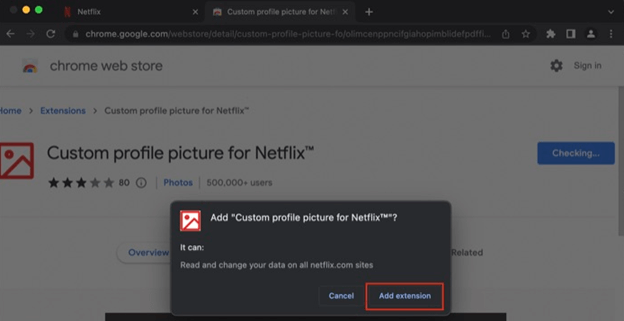
- Selecteer vervolgens in het vervolgkeuzemenu uw profiel en pas vervolgens uw Netflix-profielfoto aan uw individuele smaak aan.
- Boom, je zou nu een profielfoto moeten hebben die uniek is voor jou op Netflix.
Hoe verander je de profielfoto op Netflix op al je apparaten op iOS/Android?
Als je geen toegang hebt tot een pc, maar toch de foto wilt wijzigen die op je Netflix-profiel verschijnt, volg je deze stappen:
- Start Netflix op uw mobiele iOS- of Android-telefoon en log vervolgens in met de inloggegevens die u hebt ontvangen.
- Wanneer u succesvol bent ingelogd, krijgt u een aantal gebruikersprofielen te zien, die elk een andere naam hebben.
- Kies hier het potloodsymbool in de rechterbovenhoek en klik vervolgens opnieuw op het potloodsymbool helemaal bovenaan uw Netflix-profiel.
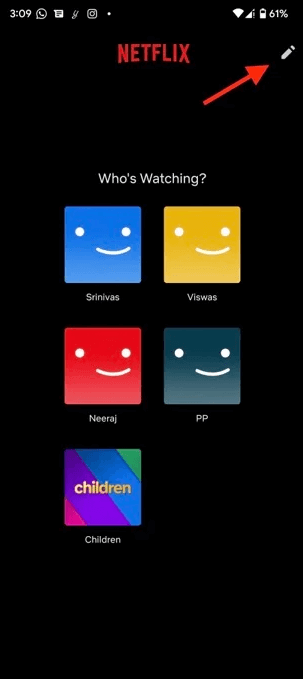
- Kies daarna gewoon een foto uit de overvloed aan beschikbare mogelijkheden, en voila! Nu wordt de geselecteerde profielfoto naadloos bijgewerkt op al uw apparaten.
Lees ook: Hoe ondertitels op Netflix in te schakelen
Hoe u uw profielfoto op Netflix op alle apparaten op Mac / pc kunt bijwerken?
Als je geen zin hebt om je eigen profielafbeelding te maken, kun je gewoon een van de vooraf ingestelde ontwerpen kiezen die Netflix biedt. Het beste is dat het wordt bijgewerkt op alle gekoppelde apparaten nadat u uw keuze hebt gemaakt. Hier leest u hoe u een aangepaste profielfoto voor Netflix op Mac of pc kunt krijgen.
- Open op je eigen computer of Apple-computer de online browser van je keuze en log in op Netflix.com.
- Als u succesvol bent ingelogd, krijgt u een aantal gebruikersprofielen te zien, die allemaal een andere naam hebben.
- Kies hier de optie om profielen beherenen selecteer vervolgens het profiel dat u wilt bewerken door op het potloodpictogram te klikken.
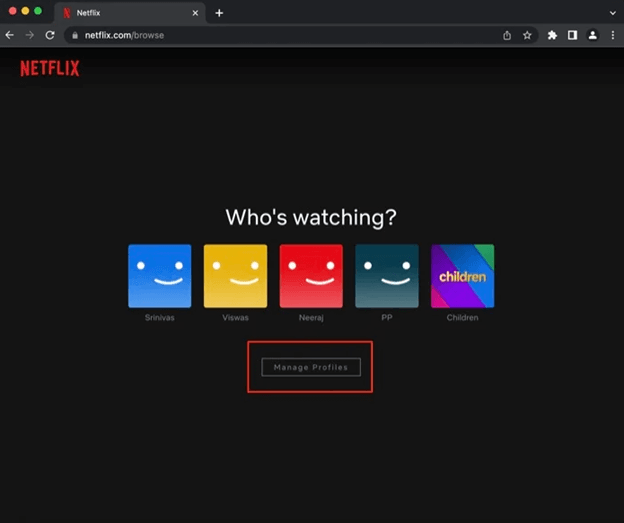
- Daarna moet je nogmaals op het potloodsymbool klikken dat helemaal bovenaan je Netflix-profiel staat, kies een afbeelding uit de breed scala aan alternatieven, en dan zal het onmiddellijk dezelfde profielfoto uploaden naar al uw machines / apparaten zonder enige problemen.
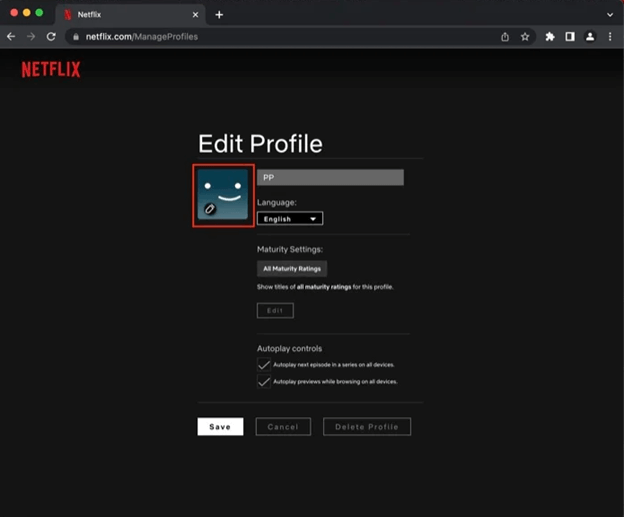
Veelgestelde vragen met betrekking tot aangepaste Netflix-profielfoto
Hieronder volgen enkele meest gestelde vragen die u moet weten over het instellen van een aangepaste profielfoto voor Netflix.
V.1 Kan ik mijn eigen foto instellen op mijn Netflix-profiel?
Met de zojuist beschreven Chrome-extensie kun je snel en gemakkelijk een foto van jezelf uploaden naar je Netflix-account. Aan de andere kant wordt uw foto niet op al uw apparaten gesynchroniseerd en bovendien is deze alleen zichtbaar in de webbrowser waarop de extensie is geïnstalleerd.
V.2 Hoe maak ik mijn eigen Netflix-profielpictogram?
Door simpelweg deze stappen te volgen, kunt u uw pictogramafbeelding, ook wel uw profielfoto genoemd, op Netflix wijzigen:
- Meld u aan bij Netflix via de website www.netflix.com in uw computerbrowser.
- Kies de optie om profielen te beheren door op het potloodpictogram op uw profiel te klikken.
- Maak uw keuze uit de vele beschikbare foto's. Druk op opslaan.
Boom! Je aangepaste profielafbeelding is nu beschikbaar op Netflix!
Lees ook: Hoe u uw Netflix-profiel kunt beschermen met een pincode
Hoe u een aangepaste Netflix-profielfoto kunt instellen - uitgelegd
Dat is alles, we hopen dat u nu moeiteloos een aangepaste profielfoto voor Netflix kunt instellen. Het zou geen probleem moeten zijn om een gepersonaliseerde profielafbeelding voor uw Netflix-account op uw desktop- of laptopcomputer te maken. Laat ons in het opmerkingenveld hieronder weten of je met succes een gepersonaliseerde profielafbeelding voor je Netflix-account hebt ingesteld of niet.